- Autore Lauren Nevill [email protected].
- Public 2023-12-16 18:53.
- Ultima modifica 2025-01-23 15:20.
La moderna Internet senza l'uso di immagini non sembrerà letteralmente se stessa, quindi il desiderio di disabilitare la visualizzazione della grafica nel browser non sorge spesso. Tuttavia, la necessità di risparmiare sul traffico, fare uno screenshot della pagina senza elementi grafici, controllare la qualità del layout e solo la curiosità può farti cercare un pulsante per disabilitare le immagini nel browser. Opera ha diversi modi tra cui scegliere per disabilitare la visualizzazione delle immagini.
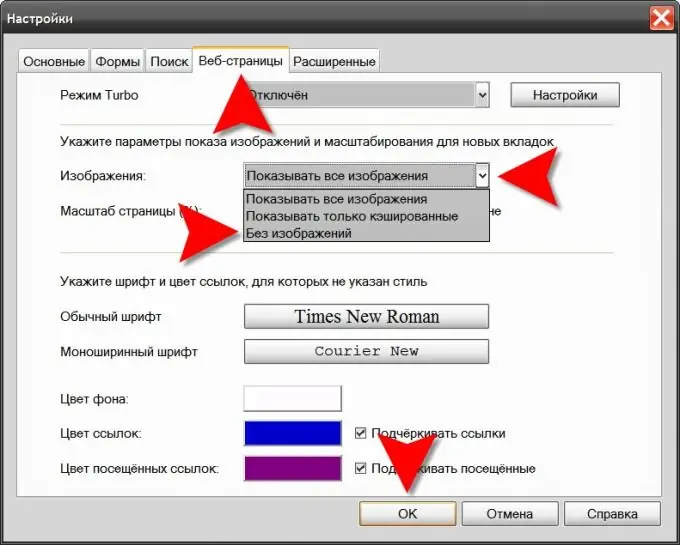
È necessario
Opera browser
Istruzioni
Passo 1
Apri il menu del browser, vai alla sezione "Impostazioni" e seleziona la riga in alto - "Impostazioni generali". Tutte queste azioni possono essere ignorate premendo CTRL + F12. In questo modo si aprirà la finestra delle impostazioni del browser.
Passo 2
Vai alla scheda con il titolo "Pagine Web" e nell'elenco a discesa "Immagini" seleziona "Nessuna immagine". Se lo scopo della disabilitazione della grafica è quello di risparmiare traffico, puoi selezionare "Mostra solo cache". In questo caso, il browser non scaricherà nuove immagini dalla rete e quelle già memorizzate tra i file temporanei del computer verranno comunque visualizzate nelle pagine web.
Passaggio 3
Espandi la sezione "Pagina" nel menu del browser se desideri disabilitare le immagini solo nella pagina corrente. Ha un sottomenu Immagini con lo stesso elenco di tre opzioni: seleziona l'opzione desiderata.
Passaggio 4
Fare clic con il pulsante destro del mouse sulla barra degli strumenti se si desidera posizionare un pulsante su di essa per abilitare/disabilitare rapidamente la visualizzazione della grafica nel browser. Passa il mouse sull'unico elemento nel menu contestuale che appare e vedrai una sezione aggiuntiva in cui dovresti selezionare la riga superiore - "Design". Nella finestra delle impostazioni del pannello, vai alla scheda "Pulsanti" e fai clic sulla sezione "Browser: Visualizza" nel riquadro di sinistra. Seleziona una delle due opzioni di design del pulsante (con e senza un elenco a discesa di opzioni) e trascinala sulla barra degli strumenti.
Passaggio 5
Premi CTRL + F12 se vuoi modificare il foglio di stile in modo che le immagini non appaiano nelle pagine web. Opera ha la capacità di sostituire le descrizioni dello stile di pagina con le tue e, se hai familiarità con i CSS, puoi usarlo. Nella pagina delle impostazioni, devi andare alla scheda Avanzate, navigare nella sezione Contenuto e fare clic sul pulsante Personalizza stili. In due schede del pannello delle impostazioni di stile, puoi personalizzare le opzioni per l'utilizzo degli stili in dettaglio e facendo clic sul pulsante "Sfoglia" puoi accedere a tutti i modelli di stile disponibili e modificarli.






